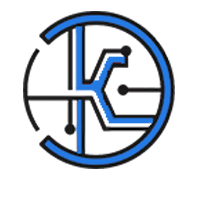word修订模式怎么用(word 文档中修订模式怎么用?)
2023-08-13 15:28:06生活百科18
word修订模式怎么用word文档的修订模式需要在审阅选项下,处于修订模式下后修改需要更改的内容,均已红色字体显示出来。 1、首先在word文档下点击切换到审阅选项,如下图所示。 2、然后在打开的下拉选项中,点击修订下的修订选项,如下图所示。 3、接着在打开的窗口中...
word修订模式怎么用
TAG:
热门标签: 不好(10) 重设(1) 贴皮(1) 可生食(1) 距离(4)
注
随机关键词:
word文档的修订模式需要在审阅选项下,处于修订模式下后修改需要更改的内容,均已红色字体显示出来。
1、首先在word文档下点击切换到审阅选项,如下图所示。
2、然后在打开的下拉选项中,点击修订下的修订选项,如下图所示。
3、接着在打开的窗口中,设置修订标记类型,如下图所示。
4、最后在需要修改文档的位置进行修改标记,如下图所示就完成了。
word 文档中修订模式怎么用?首先,我们先编辑一个word文档,如下图所示。可以看到"明月松间照,清泉石上流"中的"流"被错打成了"留"。接下来,我们要做的就是,利用修订模式对这个字进行修改。
点击界面上方的"审阅"。
在"审阅"界面中,我们点击"修订"。
接着,我们选中错误的"留"。
利用键盘敲出"流",键入文档,就成了图中这样。这样,我们就可以很清楚的看出来不是"留",而是"流"。
TAG:
热门标签: 不好(10) 重设(1) 贴皮(1) 可生食(1) 距离(4)
注
部分信息与图片素材来源于互联网,如内容侵权与违规,请与本站联系,将立即处理,举报邮箱:1356571586@qq.com
随机关键词:

资源联系人